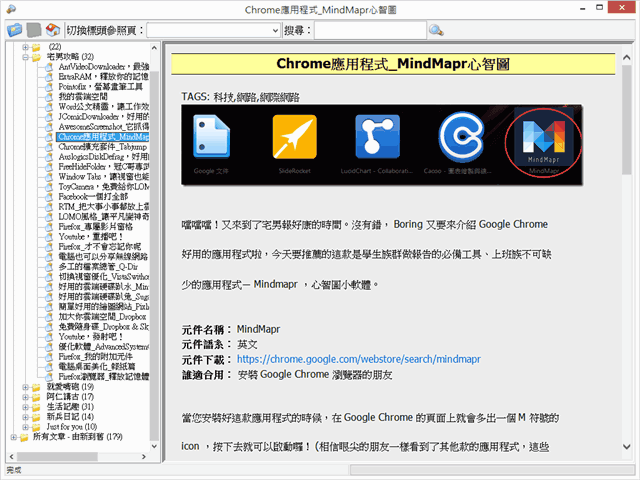
最近大家一定都知道無名小站即將在 12 月 26 日終止服務的消息,我也寫了一系列無名小站搬家專題,協助用戶將儲存於無名小站的資料備份,或是搬家到其他地方,這段期間我收到不少讀者的留言,紛紛表示在無名小站的部落格已經很久沒有更新,所以不打算搬到其他平台,但有沒有辦法把備份抓下來,直接在電腦內瀏覽呢?
答案是可以的,台灣網友 Nelson 在幾年前寫過一個小工具,可以幫助你直接在 Windows 上閱讀網誌備份出來的 MT 格式,由於這次無名小站提供的備份有兩種常見格式,包括 XML 和 Movable Type(MT),只要透過網誌備份瀏覽器 Blog Backup Viewer 即可輕鬆開啟閱讀。
如果你放在無名小站部落格上的資料已經很久沒更新,只是單純想打開來回味一下,又不想要麻煩搬家,網誌備份瀏覽器就是一個很棒的選擇。
軟體資訊
軟體名稱:網誌備份瀏覽器
軟體語系:中文
作業系統:Windows
官方網站:Nelson 的小世界
下載鏈結:從 GitHub 下載
使用網誌備份瀏覽器前,必須要先進行無名小站的資料備份、匯出,關於這部份請先參閱我之前寫的無名小站資料備份、下載、搬家、回報網址及退費須知,在備份前你一定要注意的事項。
軟體本身是 7z 格式打包,若不能解壓縮請先安裝 7-Zip 免費壓縮軟體,將 BlogBackupViewer 下載後解壓縮,點擊 BlogBackupViewer 執行。
![sshot-2013-09-13-[10-21-26].png 無名小站網誌備份瀏覽器,輕鬆在電腦上瀏覽匯出的文章](https://telegramw.com/wp-content/uploads/2022/11/20221103112119-6363a42ff2a49.png)
接著把無名小站的備份檔解壓縮,從 BlogBackupViewer 左上角點擊開啟檔案的圖示,選擇備份檔裡的 wretch_yyyy-mm-dd_movabletype.txt,記得要開啟的是 mt 格式,不是一般的 XML 檔。
如果沒問題,就可以在網誌備份瀏覽器內讀取到你匯出的網誌資料,左側有分類和文章列表,右側則是文章頁面。
注意:本軟體只能讓你開啟閱讀,並沒有搬家的功能,若你想把無名小站內的相片下載回來,請參閱從無名小站批次合併、下載、打包實體照片教學,可一次下載全部相簿照片教學。
![sshot-2013-09-13-[10-26-36].png 無名小站網誌備份瀏覽器,輕鬆在電腦上瀏覽匯出的文章](https://telegramw.com/wp-content/uploads/2022/11/20221103112119-6363a42fd4649.png)
如果需要,你也可以選取文章,然後把選取的內容再次匯出。
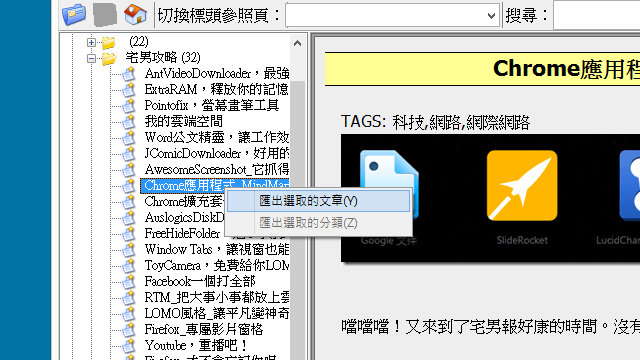
相關文章
- 無名小站即將終止服務!你應該知道的資料備份、搬家教學
- 無名小站資料備份、下載、搬家、回報網址及退費須知,在備份前你一定要注意的事項
- 從無名小站批次合併、下載、打包實體照片教學,可一次下載全部相簿照片
- Yahoo! 奇摩部落格、相簿即將關閉,如何備份、下載、搬家?
Ten articles before and after
Google 閒置帳戶管理員,幫你處理身後的數位遺產繼承 – telegram 下載
5個程式碼分享服務,貼上後立即產生鏈結並加入高亮效果 – telegram 下載
[教學] 如何在 Skype 上登入使用 MSN 帳號? – telegram 下載
Facebook Panda - 把臉書的 Bing 地圖換成 Google 地圖 – telegram 下載
Screenshot Machine 將網頁畫面擷取轉為圖片或 PDF 免費工具 – telegram 下載
Darkmode.js 為網站加入深色模式,只要一段程式碼就能實現 – telegram 下載
[Android] AirDroid 2 來了!支援繁體中文、GPS 尋找手機、遠端拍照、不同區網也可以連結等四大特色 – telegram 下載
Ashampoo Burning Studio 2013 中文燒錄軟體,限時免費下載(含序號) – telegram 下載